Indholdsfortegnelse:
- Trin 1: Oprettelse af basen
- Trin 2: Oprettelse af basismønstre
- Trin 3: Filetering af kanterne
- Trin 4: Oprettelse af mønster til top of case
- Trin 5: Lågbund
- Trin 6: Filetering af toppen
- Trin 7: Overførsel af filer fra Solidworks til Cura
- Trin 8: Udskrivning

Video: Superimposition højttalerkasse: 8 trin
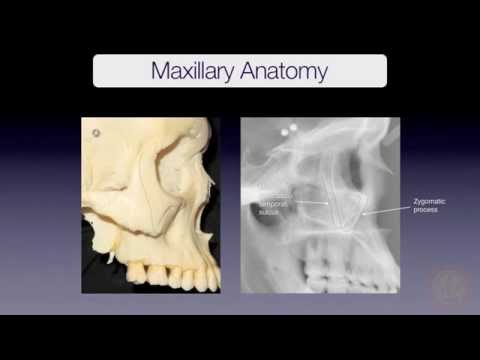
2024 Forfatter: John Day | [email protected]. Sidst ændret: 2024-01-30 08:29

Dette design af et højttalerhus er baseret på overlejring af lydbølger. Med andre ord illustrerer dette højttalerkabinet visuelt, hvordan lydbølger interagerer med hinanden. Toppen af højttalerhuset viser den konstruktive og dekonstruktive overlejring af to separate lydbølger. Den ene side viser, hvordan de to bølger interagerer på en måde, der producerer en større bølge. Den anden side viser, hvordan de to bølger interagerer og annullerer hinanden. Dette resulterer i en flad linje, med andre ord er der ingen lyd.
Dette design er helt designet gennem Solidworks og er fremstillet med en 3D -printer. Denne instruktive vil gå igennem 3D -modelleringsprocessen på Solidworks og de grundlæggende indstillinger på cura for at forberede filen til udskrivning.
Trin 1: Oprettelse af basen




Start med at skitsere et 96mmx48mm rektangel på det øverste plan. Derefter ekstruderes Boss 52 mm ud. Vælg til sidst den øverste flade og klik på Shell med 3 mm vægge. Det skulle ende med at ligne en rektangulær kasse med en åben top.
Trin 2: Oprettelse af basismønstre



Start med at vælge en ydre flade på den rektangulære boks. Skits derefter en cirkel på ansigtet. Vælg cirkelens omkreds, og vælg forskydningsenheder for at danne en anden linje uden for den originale cirkel. Tegn flere cirkler, og gentag de foregående trin, indtil cirklerne overlapper hinanden. Vælg den udvidede snitfunktion, og klik på de midterste cirkler og hver anden cirkel uden for dem. Sørg for, at det forlængede snit er samme dybde som æggets vægge. Gentag dette for alle sider af kassen, indtil du opnår de ønskede mønstre.
Trin 3: Filetering af kanterne


Vælg hjørnerne af boksen, og vælg filetfunktionen. Filet hjørnerne til din ønskede dimension. omkring 2 mm anbefales.
Trin 4: Oprettelse af mønster til top of case


Start med at lægge et område på 100 mm x 100 mm for at sikre, at det er inden for 10x10x10 grænsen. Skits derefter adskillige midterlinjer, der vil blive brugt som guider. Tegn midterlinjer 30 mm over og under midten og del vandret med 8 sektioner 12,5 mm fra hinanden.
I venstre halvdel tegner du to lydbølger med identiske retninger ved hjælp af spline. En over og en under midterlinjen. Tegn derefter en større lydbølge, der overlapper de to første lydbølger.
I højre halvdel tegner du to lydbølger spejlet over midten. Tegn derefter en lige linje mellem de to lydbølger.
Endelig ekstruderer boss alt 5 mm ud.
Trin 5: Lågbund


Start med at skitsere et rektangel med dimensioner 100 mm x 52 mm. Sørg for, at dette er skitseret under lydbølgemønstrene. Vælg derefter rektanglets ydre linjer, og vælg forskydningsenheder for at danne endnu et rektangel 2 mm inde i det indledende rektangel.
Endelig ekstruderer området området mellem de to rektangler 5 mm ud.
Trin 6: Filetering af toppen



Vælg kanterne på alle lydbølgemønstre, og vælg filetfunktionen med en radius på 0,25 mm. Vælg derefter de indre og ydre hjørner af rektanglet og fileten med en radius på 2 mm.
Trin 7: Overførsel af filer fra Solidworks til Cura


Når du er færdig med at modellere delene på Solidworks, skal du gå til fil, gemme som og gemme filen som en STL -fil. Gør dette for både top- og bunddelene.
Trin 8: Udskrivning



Start med at åbne STL -filerne på cura. Sørg derefter for, at delen er placeret inden for sengens grænser. Gerne i midten. Klik derefter på forbered i nederste højre hjørne af programmet. Endelig derefter Gem på flytbar disk.
Nogle dele kan i første omgang placeres i en orientering, der ikke er ideel. For at rotere en del skal du klikke på delen og rotere ved at trække i de cirkler, der vises omkring delen.
Når du har forberedt og gemt udsnittet på den flytbare disk, skal du indsætte den flytbare disk i din printer og begynde at udskrive!
Anbefalede:
Arduino bil omvendt parkering alarmsystem - Trin for trin: 4 trin

Arduino bil omvendt parkering alarmsystem. Trin for trin: I dette projekt vil jeg designe en simpel Arduino bil omvendt parkeringssensorkreds ved hjælp af Arduino UNO og HC-SR04 ultralydssensor. Dette Arduino -baserede bilomvendt alarmsystem kan bruges til en autonom navigation, robotafstand og andre rækkevidde
Trin for trin pc -bygning: 9 trin

Trin for trin PC Building: Supplies: Hardware: MotherboardCPU & CPU -køler PSU (strømforsyningsenhed) Opbevaring (HDD/SSD) RAMGPU (ikke påkrævet) CaseTools: Skruetrækker ESD -armbånd/mathermal pasta m/applikator
Tre højttalerkredsløb -- Trin-for-trin vejledning: 3 trin

Tre højttalerkredsløb || Trin-for-trin vejledning: Højttalerkredsløb styrker lydsignalerne, der modtages fra miljøet til MIC og sender det til højttaleren, hvorfra forstærket lyd produceres. Her vil jeg vise dig tre forskellige måder at lave dette højttalerkredsløb på:
Trin-for-trin uddannelse i robotik med et sæt: 6 trin

Trin-for-trin uddannelse i robotteknologi med et kit: Efter ganske få måneder med at bygge min egen robot (se alle disse), og efter at jeg to gange havde dele mislykkedes, besluttede jeg at tage et skridt tilbage og tænke min strategi og retning. De flere måneders erfaring var til tider meget givende, og
Akustisk levitation med Arduino Uno trin for trin (8 trin): 8 trin

Akustisk levitation med Arduino Uno Step-by Step (8-trin): ultralyds lydtransducere L298N Dc kvindelig adapter strømforsyning med en han-DC-pin Arduino UNOBreadboard Sådan fungerer det: Først uploader du kode til Arduino Uno (det er en mikrokontroller udstyret med digital og analoge porte til konvertering af kode (C ++)
